Soy usuario de Ubuntu desde que tengo memoria. Distrohopped un poco, pero sigo volviendo a Ubuntu. Pero recientemente, comencé a usar openSUSE para probar algo que no es Debian.
A medida que sigo explorando openSUSE, sigo tropezando con cosas que son ligeramente diferentes en SUSE, peor, y planeo cubrirlas en tutoriales sobre It's FOSS.
Primero, escribo sobre la actualización del sistema openSUSE. Hay dos formas de hacerlo:
- Usando terminal (válido para escritorios y servidores openSUSE)
- Usando una herramienta gráfica (válida para escritorios openSUSE)
Actualizar openSUSE a través de la línea de comandos
La forma más sencilla de actualizar openSUSE es mediante el comando zypper. Proporciona una funcionalidad completa de gestión de parches y actualizaciones. Se ocupa de los conflictos de archivos y los problemas de dependencia. Estas actualizaciones del sistema también incluyen el kernel de Linux.
Hay una ligera diferencia entre el comando de actualización de openSUSE Leap y Tumbleweed.
Si está usando openSUSE Leap, use este comando:
sudo zypper refresh
También puede usar up en lugar de update pero me resulta más fácil de recordar.
Si está usando openSUSE Tumbleweed, use dist-upgrade o dup (en breve). Tumbleweed es una distribución de lanzamiento rodante y, por lo tanto, se recomienda utilizar la opción de actualización dist.
sudo zypper dist-upgradeLe mostrará la lista de paquetes que se actualizarán, eliminarán o instalarán.
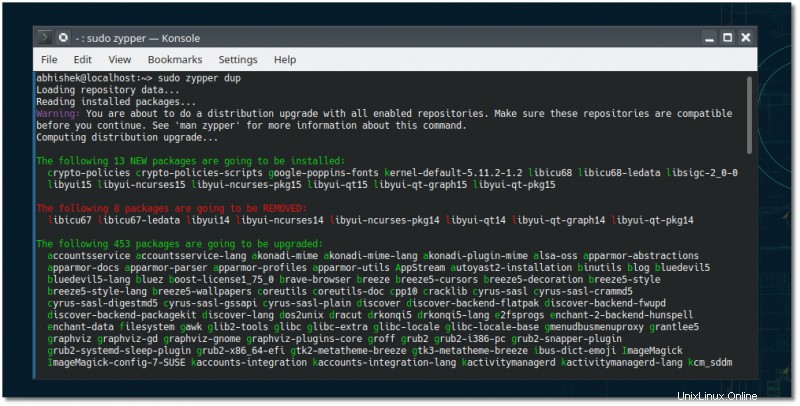
Se le notificará si su sistema requiere reinicio.
Si solo desea actualizar los repositorios (como sudo apt update), puede usar este comando:
sudo zypper refreshSi desea enumerar las actualizaciones disponibles, también puede hacerlo:
sudo zypper list-updatesManera gráfica de actualizar openSUSE
Si está usando openSUSE como escritorio, tendrá la opción adicional de usar las herramientas GUI para instalar las actualizaciones. Esta herramienta puede cambiar según el entorno de escritorio que esté utilizando.
Por ejemplo, KDE tiene su propio centro de software llamado Discover. Puede usarlo para buscar e instalar nuevas aplicaciones. También puede usarlo para instalar actualizaciones del sistema.
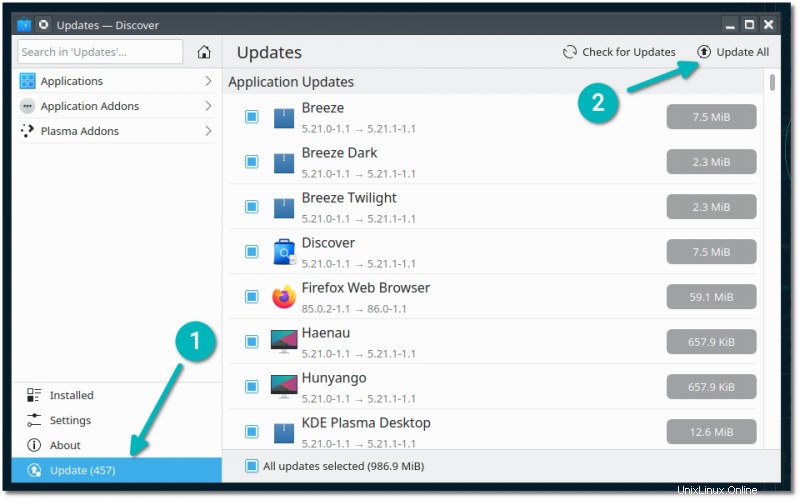
De hecho, KDE le notifica las actualizaciones del sistema disponibles en el área de notificación. Tendrás que abrir Discover explícitamente porque hacer clic en la notificación no te lleva automáticamente a Discover.
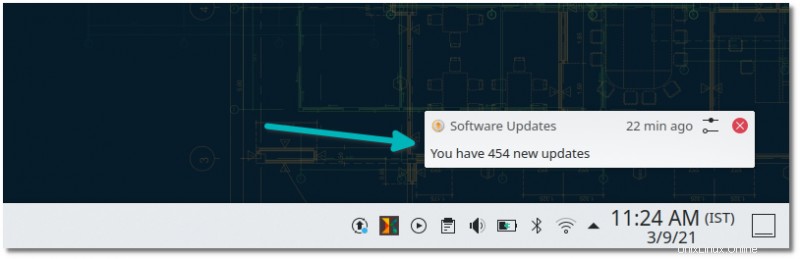
Si lo encuentra molesto, puede desactivarlo usando estos comandos:
sudo zypper remove plasma5-pk-updates
sudo zypper addlock plasma5-pk-updatesSin embargo, no lo recomendaría. Es mejor recibir notificaciones de actualizaciones disponibles.
También existe la herramienta GUI de gestión de software YAST que puede utilizar para un control más granular de la gestión de paquetes.
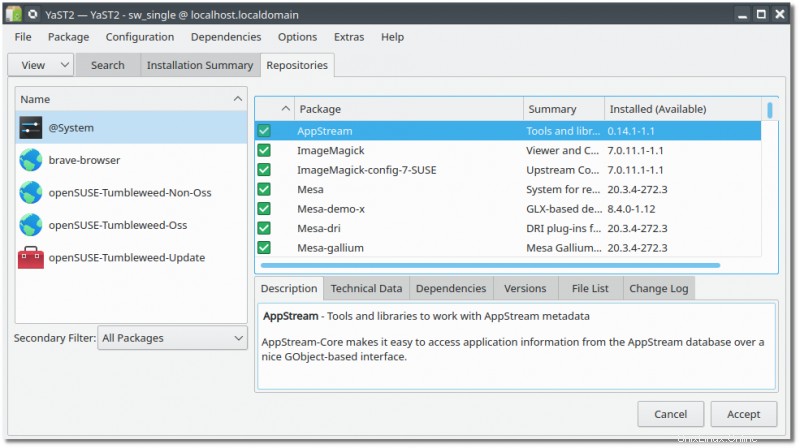
Eso es todo. Fue uno corto. En el próximo tutorial de SUSE, le mostraré algunos comandos comunes de zypper con ejemplos. Estén atentos.